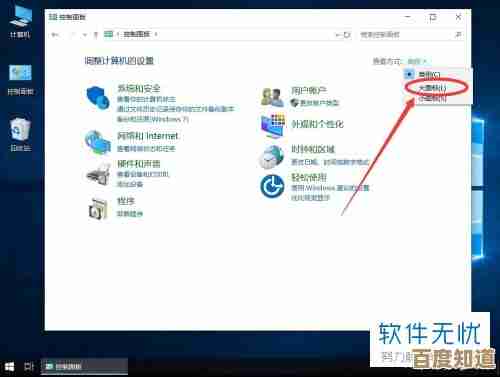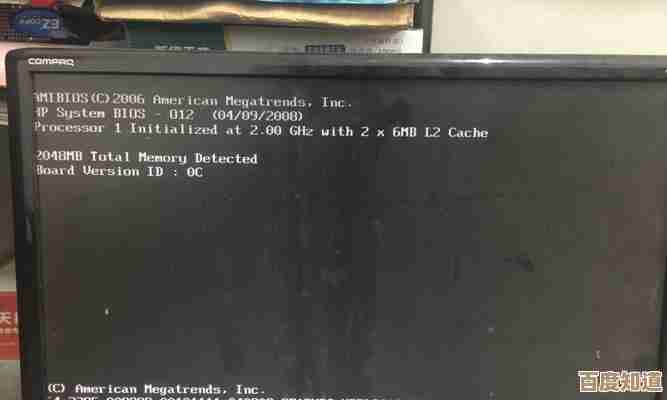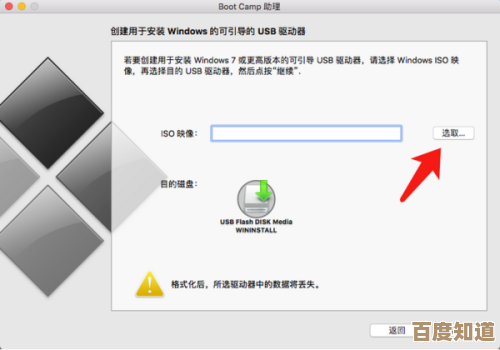解决Windows 11有线网络连接后无法访问互联网的实用方法
- 问答
- 2025-10-24 03:49:06
- 2
哎,这事儿可真够烦的,我跟你讲,新装的Windows 11,网线插上去那个小电脑图标显示已连接,信号满格,一切正常对吧?可一打开浏览器,嚯,页面死活刷不出来,转啊转的,最后给你来个“无法访问互联网”,那种感觉,就像你兴冲冲跑到超市,结果发现兜里没钱,门还锁了,真是…🤦♂️
我一开始也懵,重启路由器?试了,没用,重启电脑?也试了,还是老样子,心里就开始嘀咕了,是网线坏了?还是系统又抽风了?这种问题最磨人了,因为它看起来哪儿都没坏,但就是不行。
后来我静下心,一点点摸索,发现其实就那么几个地方容易出岔子,最容易被忽略的,就是那个“网络重置”,你肯定想不到,Windows 11里藏了这个大杀器,在设置里,找“网络和互联网”,往下拉,有个“高级网络设置”,点进去,最底下就是“网络重置”,这玩意儿相当于把你所有的网络配置一键清空,恢复出厂设置,点下去的时候会提示你重启,别怕,重启就行,我那次就是,重置完重启,嘿,居然就好了!感觉像是系统自己跟自己打架,重置一下就给劝开了,不过这个操作会忘掉你之前连过的Wi-Fi密码,得重新输一下。
还有个特别诡异的情况,有时候是DNS在捣鬼,DNS嘛,就像个电话本,告诉你“google.com”对应的实际地址是啥,要是这本电话本错了或者反应慢,你当然上不了网,你可以试试手动改一下,还是在网络设置里,找到你那个“以太网”连接,点“属性”,再找“IP分配”,把自动改成手动,在DNS服务器那里,填上比如“8.8.8.8”和“1.1.1.1”,这是谷歌和Cloudflare的公共DNS,通常又快又稳,改完保存,有时候会有奇效,页面唰一下就打开了,特别神奇。😮
再不然,就得去麻烦一下“网络适配器”了,在开始菜单右键,选“设备管理器”,找到“网络适配器”点开,下面会列出你的网卡,在你那个有线网卡的条目上右键,先选“禁用”,等图标灰了,再右键选“启用”,这就相当于让网卡睡一觉再醒过来,很多小毛病就这么治好了,如果还不行,试试“更新驱动程序”,让它自己搜一下有没有新版本,有时候是驱动太老,跟新系统闹别扭。
哦对了,还有个可能性,虽然不大,但挺坑的,就是Windows更新,有些更新包,不知道为啥,装完就会影响网络,你可以去“Windows更新”的设置里,看看“更新历史记录”,如果问题是最近才出现的,可以尝试“卸载更新”,把最近装的那个质量更新或者驱动更新给卸了,再重启看看,这个有点折腾,但值得一试。
说到最后,其实最笨的方法往往最有效,就是那条网线,你把它两头都拔下来,重新插紧一点,别笑,真的,有时候就是接触不良,虚连着,系统显示连通了,但数据就是过不去,或者,换条网线试试,说不定线本身老化了。
吧,遇到这种问题别慌,也别急着重装系统,那太费劲了,就从最简单的开始,插拔线缆、重启设备、然后网络重置、改DNS、禁用启用适配器…一步步来,电脑这东西吧,有时候就跟人一样,会犯点小糊涂,你稍微引导它一下,它自己就缓过来了,希望这些啰哩啰嗦的经验,能帮你把那个烦人的小地球图标,快点变成能冲浪的快乐标志!🚀 毕竟,谁不想赶紧连上网,去看看视频刷刷帖子呢,对吧?

本文由黎家于2025-10-24发表在笙亿网络策划,如有疑问,请联系我们。
本文链接:http://waw.haoid.cn/wenda/40724.html